Premiers pas avec Camo Studio pour iPad
Préparer votre iPad
Camo Studio pour iPad nécessite iPadOS 17 et est compatible avec les appareils suivants :
- iPad Pro 13 pouces (M4)
- iPad Pro 12,9 pouces (2e génération et versions ultérieures)
- iPad Pro 11 pouces (1re génération et versions ultérieures)
- iPad Pro 10,5 pouces
- iPad Air 13 pouces (M2)
- iPad Air 11 pouces (M2)
- iPad Air (4e génération et versions ultérieures)
- iPad (9e génération et versions ultérieures)
- iPad mini (6e génération et versions ultérieures)
Notez que bien que les générations précédentes d'iPad Air, d'iPad et d'iPad mini prennent en charge iPadOS 17, elles ne prennent pas en charge l'utilisation de plus d'une source vidéo à la fois en raison des limitations matérielles de l'appareil. Par conséquent, Camo Studio pour iPad ne fonctionnera pas sur ces appareils.
Obtenir Camo Studio
Pour obtenir Camo Studio sur votre iPad, ouvrez simplement l'application App Store et recherchez « Camo Studio ». Assurez-vous de sélectionner Camo Studio, celui avec l'icône violette, et non Camo, l'application utilisée pour connecter les caméras de votre iPad à votre Mac ou PC.
Lorsque vous lancez Camo Studio pour la première fois, vous verrez un écran de bienvenue, suivi de quelques étapes rapides pour vous aider à configurer l'application.
L'application demandera les autorisations suivantes pour fonctionner correctement : - Accès à votre photothèque pour sauvegarder des enregistrements et importer des ressources multimédias à utiliser dans des scènes - Accès aux caméras de votre appareil pour les utiliser comme flux d'entrée vidéo - Accès au microphone de votre appareil pour l'utiliser comme flux d'entrée audio - Accès au réseau pour vous connecter aux plateformes de streaming et à nos services
Enfin, vous pouvez définir des valeurs initiales pour les mises en page de scène, qui ajouteront automatiquement votre nom à certains éléments de la scène comme les titres de superposition. Cette étape est facultative et vous pouvez les mettre à jour à tout moment dans les paramètres de l'application.
L'interface de Camo Studio
Bienvenue dans Camo Studio pour iPad ! Vous remarquerez en premier les paramètres actuels de l’écran, situés sur le côté gauche de l’écran. C'est ici que vous pouvez configurer les entrées vidéo et audio d'une scène, sélectionner les images d'arrière-plan et gérer vos panneaux de flux. Pour l’instant, vous pouvez fermer cette barre latérale en appuyant sur l’espace vide à sa droite – vous pouvez toujours la rouvrir via le bouton dans le coin supérieur gauche de l’interface.
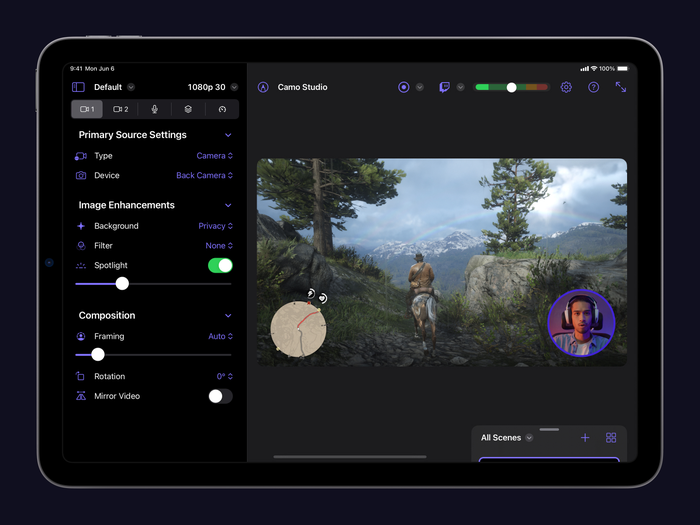
Réaliser votre premier enregistrement
Pour ce premier essai avec Camo Studio pour iPad, créons un enregistrement rapide. Sélectionnez ou créez une mise en page de scène qui vous convient et, lorsque vous êtes prêt, appuyez simplement sur le bouton d'enregistrement en haut de l'écran. Choisissez l'emplacement où l'enregistrement sera sauvegardé et appuyez sur « Démarrer l'enregistrement ». C'est aussi simple que cela.
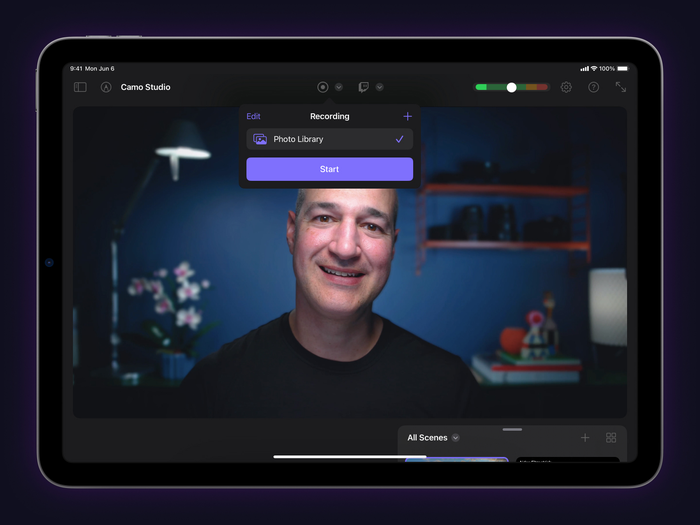
Connecter d'autres appareils
Grâce à ses caméras et à son microphone, vous pouvez déjà faire beaucoup de choses avec votre iPad, mais l'ajout de plus d'appareils au mix amènera l'expérience Camo à un niveau différent. Voici quelques idées sur la façon dont vous pouvez développer la configuration de votre iPad et utiliser Camo Studio pour le transformer en un puissant centre de production :
Connectez-vous via Wi-Fi à un ou même deux appareils mobiles exécutant Camo Camera à Camo Studio sur votre iPad et utilisez leurs puissantes caméras pour capturer des vidéos où que vous les positionniez. L'application pour iPhone peut être téléchargée sur l'App Store et pour Android sur Google Play .
À l'aide d'une carte de capture, connectez une console à votre iPad et diffusez des séquences de jeu, avec une vidéo selfie superposée, directement sur votre service de streaming préféré. Montez et connectez un appareil photo reflex numérique ou sans miroir et utilisez votre iPad comme studio d'enregistrement, composez votre prise de vue à l'aide des commandes et des réglages de cadrage de précision de Camo Studio, puis enregistrez en quelques clics ou démarrez un flux en direct.
Utilisez votre iPad comme moniteur portable pour vos consoles mobiles, ou même lorsque vous avez simplement besoin d'un appareil pratique sur lequel brancher un flux HDMI.
Nous proposons des recommandations sur la connexion d'appareils à votre iPad, ainsi que des critiques de la technologie dont vous aurez besoin ou que vous trouverez utile, des cartes de capture aux hubs USB en passant par les supports et les cages.
